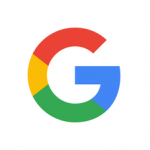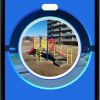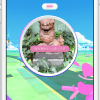「ポケモンGO」をプレイしていると、結構な頻度で画面が固まってしまい操作できない状態に陥ってしまいます。ゲームを一度終了させても「LOADING…」状態で固まったままになったり、ポケストップの円(フォトディスク)内に観光スポットや案内板などの写真が表示されず白くなってしまったままポケストップが利用できない状態になったりします。[#ポケモンGO #PokemonGO]
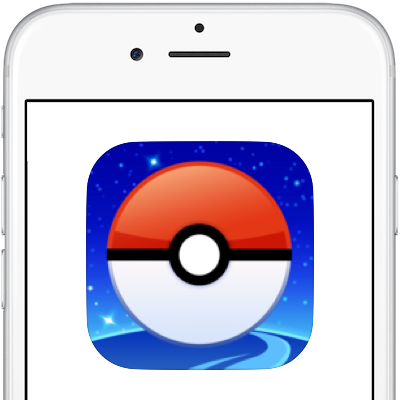
前の記事でフリーズについて、「バッテリーセーバー」設定や「「GPSの信号をさがしています」メッセージが出てプレイ出来ない」場合の対処について紹介しましたが、この場合には単純に「位置情報サービス」やアプリ内の「バッテリーセーバー」の設定を変えることで解決しました。
今回紹介するアプリ立ち上げ時の「LOADING…」状態やプレイ中にフリーズしてしまう現象については、「アプリの再起動」で解決する場合もありますが、再度起動させても「LOADING…」状態でプレイに進めない場合があります。その場合には、スマートフォンを再起動する必要があります。
「ポケモンGO」アプリを再起動
「ポケモンGO」をプレイ中に固まってしまって、どうにも操作できなくなってしまったり、ポケストップを訪れて相手もを手に入れようとしてポケストップの円(フォトディスク)を回そうとして近づいても円(フォトディスク)に写真が表示されない状態で、回しても何も起こらないことがあります。この場合に最初に試したいのは、アプリの再起動です。
iPhoneの場合、一度ホーム画面に戻って、ホームボタンをダブルタップし、開いてるアプリ一覧を表示します。その中にある「ポケモンGO」アプリを上にスワイプして終了させます。
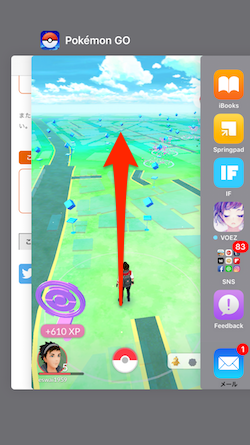
アプリを終了させたら、「ポケモンGO」アプリを起動してみてください。これで多くのフリーズ状態は解除されるかと思います。
iPhoneを再起動
ここで「LOADING…」状態でプレイに進めない、画面がフリーズしてしまって全く操作できないなどの症状になった場合には、iPhoneをソフトリブート、再起動します。
- まず、iPhoneの右上にある[スリープ/スリープ解除]ボタンを赤いスライダが表示されるまで長押しします。

- 赤いスライダが表示されたら、スライダを右にスライドさせてiPhoneの電源を切ります。
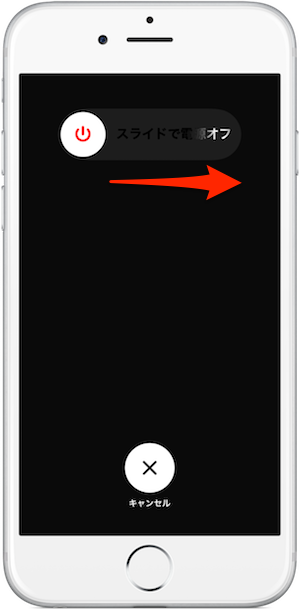
- iPhoneの電源がオフになったら、[スリープ/スリープ解除]ボタンをApple ロゴが表示されるまで長押しします。
iPhoneをソフトリブート、再起動するとメモリや動作環境が解放されたり、リセットされることによってフリーズしていたアプリが正常に起動するようになります。ただ、再起動のタイミングによっては動作していたアプリのデータを破損する場合があります。プレイデータが破損して、度々フリーズするということがあるので、そうした症状の場合には「ポケモンGO」アプリ自体を再インストールする必要があるかもしれません。
こちらもチェック!










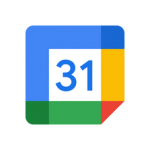
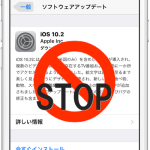

![「Chrome 60.0.3112.72」iOS向け最新版をリリース。PC版Webサイトを開いた後で[モバイルサイトをリクエスト]でモバイルサイトを表示](https://moshbox.jp/be/wp-content/uploads/2017/07/5978614fce50c512x512bb_223x223-150x150.jpg)